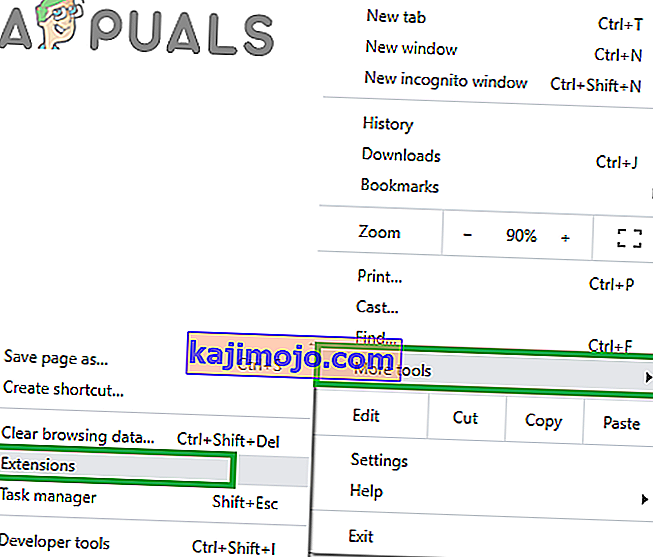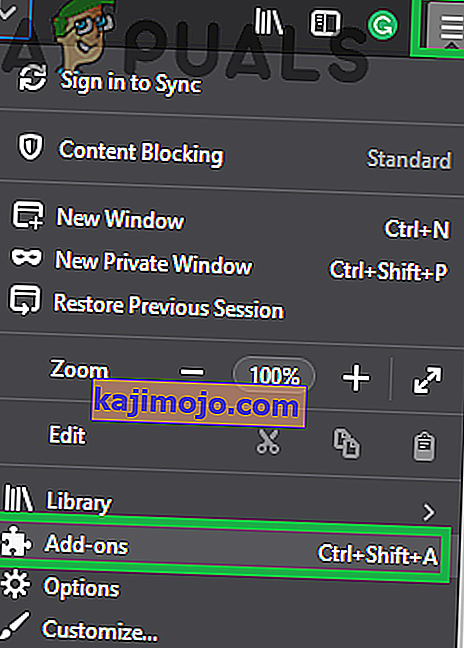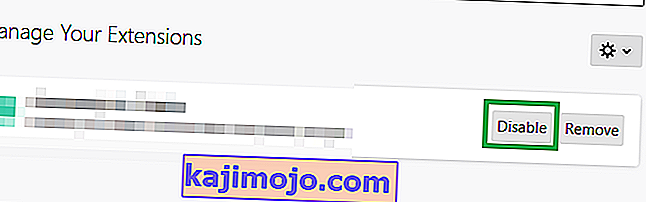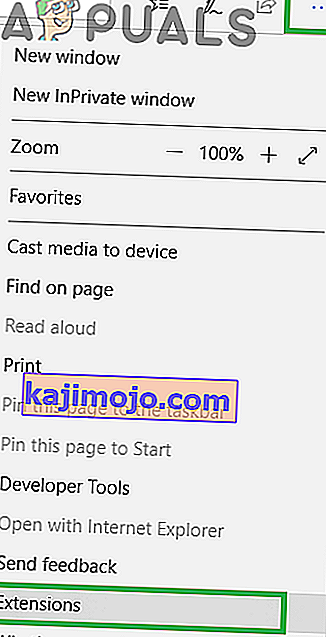„Steam“ yra „Digital Video Games“ platinimo platforma, kurią valdo ir valdo „Valve Corporation“. Daugelis žaidėjų visame pasaulyje naudojasi šia platforma, norėdami pirkti, atsisiųsti ir žaisti žaidimus. Jame yra parduotuvė, kurioje išvardyti galimi žaidimai ir pasiūlymai. Visai neseniai atsirado daug pranešimų apie vartotojus, kurie negali atidaryti parduotuvės, o bandant atidaryti rodomas „ Klaidos kodas 105 “.
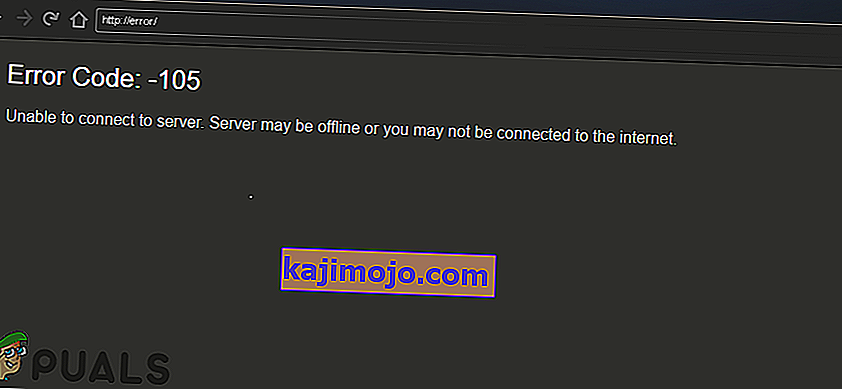
Kas sukelia „Steam“ klaidos kodą 105?
Gavę daugybę pranešimų iš kelių vartotojų, nusprendėme ištirti problemą ir pasiūlėme sprendimų rinkinį, kuris išsprendė problemą daugumai mūsų vartotojų. Be to, mes išnagrinėjome priežastis, dėl kurių įvyko klaida, ir išvardinome jas žemiau.
- „AdBlocker“: jei bet kurioje savo naršyklėje arba kaip atskirą programą naudojate skelbimų blokavimo programinę įrangą, ji gali trukdyti tam tikriems „Steam“ kliento elementams ir neleisti tinkamai veikti.
- DNS parametrai: Gali būti, kad naudojamo interneto ryšio DNS konfigūracijos buvo sugadintos arba pakeistos, dėl kurių „Steam“ klientas susiduria su problemomis prisijungdamas prie savo duomenų bazės.
- Lėtas / klaidingas interneto ryšys: jei jūsų naudojamas interneto ryšys yra lėtas arba nestabilus, bandydami atidaryti parduotuvę „Steam“ kliente gali kilti problemų ir ši klaida gali būti suaktyvinta.
Dabar, kai jūs iš esmės suprantate problemos pobūdį, mes eisime link sprendimo. Kad išvengtumėte konfliktų, būtinai juos įgyvendinkite ta tvarka, kuria jie pateikiami.
1 sprendimas: maitinimo dviračiu interneto maršrutizatorius
Kai kuriais atvejais naudojamas interneto ryšys gali būti nestabilus arba lėtas. Kartais greitai atnaujinus interneto maršrutizatorių galima išspręsti šias problemas. Todėl šiame žingsnyje mes pradėsime naudoti interneto maršrutizatorių, kad galėtume jį iš naujo inicijuoti. Už tai:
- Ištraukite interneto maršrutizatoriaus „ maitinimo laidą “.

- Palaukite už 5 minučių ir prijunkite maitinimo kabelį.

- Palaukite, kol bus suteikta prieiga prie interneto, paleiskite garą ir patikrinkite , ar problema išlieka.
2 sprendimas: DNS praplovimas
Jei „Windows“ saugomi DNS nustatymai buvo sugadinti, jie gali užkirsti kelią tam tikriems „Steam“ kliento elementams tinkamai veikti. Todėl šiame žingsnyje mes inicijuosime DNS nustatymus. Už tai:
- Vienu metu paspauskite klavišus „ Windows “ + „ R “.
- Įveskite " cmd " Run eilutę ir paspauskite " įeiti ".
- „ Komandų eilutės “ lange įveskite šiuos duomenis .
ipconfig / flushdns
- Paspauskite „ Enter “ ir palaukite , kol procesas bus baigtas.
- Paleiskite „Steam“ klientą ir patikrinkite , ar problema išlieka.

3 sprendimas: išjungti skelbimų blokavimo priemonės priedą
„Steam“ kliente yra klaida, kai bet kokie sistemoje įdiegti skelbimų blokatoriai trukdo jai ir neleidžia tinkamai veikti tam tikroms funkcijoms. Todėl šiame žingsnyje mes išjungsime naršyklės skelbimų blokavimo priedą.
„Chrome“:
- Spauskite ant " Meniu " mygtuką viršutiniame dešiniajame C o rner.
- Užveskite žymeklį ant parinkties „ Daugiau įrankių “ ir sąraše pasirinkite „ Plėtiniai “.
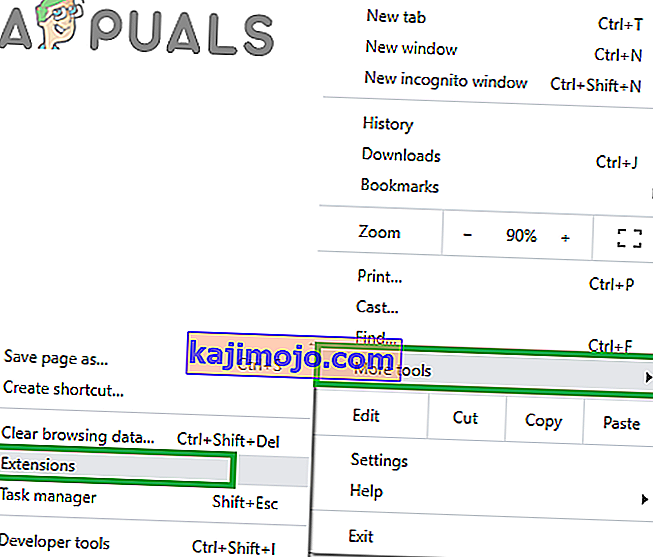
- Spustelėkite perjungiklį prieš plėtinį „ Ad Blocker “, kad jį išjungtumėte.

- Paleiskite „Steam“ klientą ir patikrinkite , ar problema išlieka.
„Firefox“:
- Spauskite ant " meniu " piktogramą viršutiniame dešiniajame kampe ir pasirinkite " Pridėti priedai " iš sąrašo.
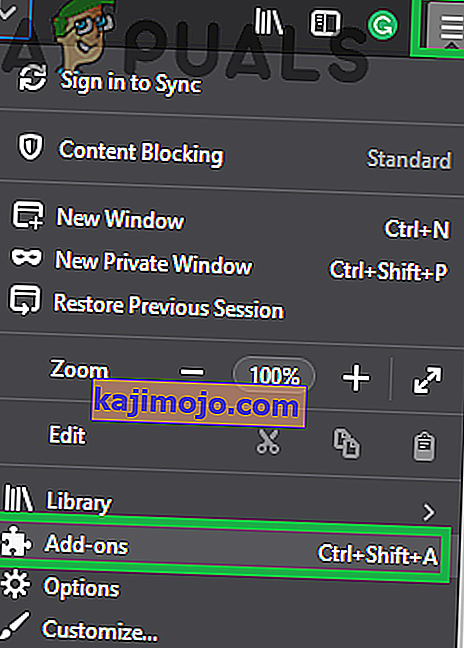
- Spustelėkite „ Skelbimų blokavimo priemonės “ plėtinį ir priešais jį pasirinkite parinktį „Išjungti“.
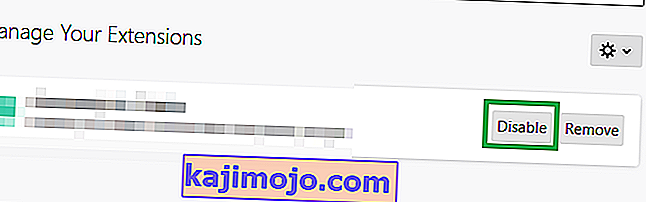
- Paleiskite „Steam Client“ ir patikrinkite , ar problema išlieka.
„Microsoft Edge“:
- Viršutiniame dešiniajame kampe spustelėkite piktogramą „ Nustatymai “.
- Spustelėkite parinktį „ Plėtiniai “.
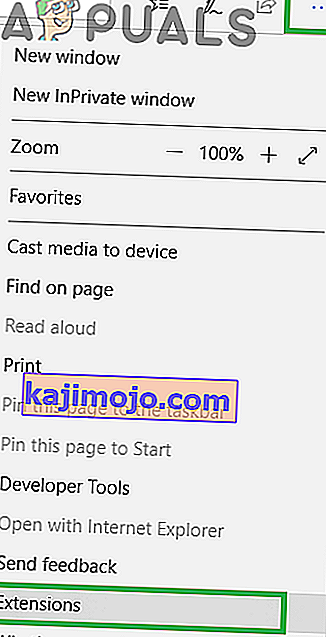
- Spustelėkite „ Skelbimų blokavimo priemonės “ plėtinį ir pasirinkite parinktį „ Išjungti “.
- Paleiskite „ Steam Client“ ir patikrinkite , ar problema išlieka.
4 sprendimas: pašalinkite „Ad Blocker“ programą
Jei kompiuteryje įdiegėte „Ad blocker“ programą, yra tikimybė, kad ji gali trukdyti „Steam“ klientui ir neleisti jam pasiekti visų funkcijų. Todėl atlikdami šį veiksmą pašalinsime „Ad Blocker“ programą. Už tai:
- Vienu metu paspauskite „ Windows “ + „ R “ klavišą ir įveskite „ appwiz“ . cpl “.

- Slinkite per sąrašą ir dukart spustelėkite naudojamo skelbimų blokavimo priemonės pavadinimą .

- Paraginime pasirinkite „ taip “ ir vykdykite kitus nurodymus.
- Palaukite, kol programa bus pašalinta.
- Paleiskite „ Steam Client“ ir patikrinkite , ar problema išlieka.